
- Головна
- Поради та допомога
- Як встановити вайбер на комп’ютер або ноутбук у 6 простих кроків
Як встановити вайбер на комп’ютер або ноутбук у 6 простих кроків
Месенджер Viber – популярний додаток для посилання повідомлень і дзвінків по всьому світу. Спілкування між власниками вайберу – безкоштовне, головна умова – інтернет з’єднання та встановлений на телефоні або комп’ютері додаток.

Смартфон Samsung Galaxy S25 Edge 12/256Gb Titanium Silver (SM-S937BZSDEUC)
+385 ₴ на бонусный рахунок
Смартфон Apple iPhone 13 Pro 256Gb Sierra Blue (Відновлений, Ідеальний стан)
+272 ₴ на бонусный рахунок
Чохол для смартфона Armorstandart ICON for Infinix Hot 60 4G Camera cover Dark Blue (ARM88243)
+4 ₴ на бонусный рахунокТрадиційно вайбер встановлюють на смартфон і багато хто навіть не підозрюють, що доступна і десктопна версія, яку можна встановити на комп’ютер або ноутбук. Це зручна функція. Навіть не маючи доступу до телефону, завжди можна поспілкуватися з друзями або близькими через ПК. Додатковий бонус – синхронізація вашої телефонної книги з ноутбуком. Вам не доведеться переносити номера вручну, вони вже є у вас на комп’ютері.
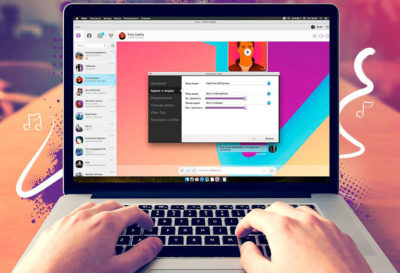
Мобільна і десктопна версії нічим не відрізняються, управління та функції залишаються колишніми, тому вам не доведеться звикати до нового виду програми. У цій статті ми детально розповімо про те, як встановити вайбер на комп’ютер і ноутбук всього за шість простих кроків. Повірте, з цією інструкцією навіть ваша бабуся зможе встановити вайбер на ПК.
Підписуйтесь на наш Telegram – канал
Зміст:
- Як встановити вайбер на комп’ютер або ноутбук? Покрокова інструкція
- Як зареєструвати свій номер у вайбері?
- Як сканувати QR-код?
- Що робити, якщо камера телефону не працює?
- Чому вайбер не встановлюється на ноутбук і ПК?
Як встановити вайбер на комп’ютер або ноутбук? Покрокова інструкція
Враховуючи, що за допомогою месенджера ми пишемо багато текстових повідомлень, не завжди зручно це робити з телефону. Все-таки клавіатура комп’ютера і ноутбука зручніше, а пальці завжди потрапляють на потрібну клавішу.
Перед установкою вайберу на комп’ютер необхідно зайти на офіційний сайт додатки. Важливо завантажувати програму тільки з офіційних джерел, в іншому випадку, можна потрапити на програму, яка містить віруси, і довго «лікувати» ПК від наслідків необережної та ризикової установки.
Шаг№1
Потрапляючи на головну сторінку сайту, перед нами відкривається повідомлення наступне:
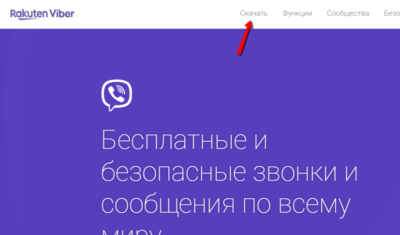
Нас цікавить розділ «Завантажити», де зберігається дистрибутив програми, яку необхідно встановити на ноутбук і ПК.
Шаг№2
Натискаючи лівою кнопкою миші на розділ «Завантажити», відкривається нова сторінка, де користувач побачить такі елементи:
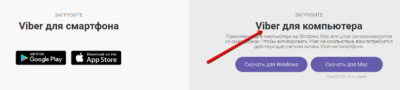
Вибираємо Viber для комп’ютера та свою операційну систему. Офіційний сайт пропонує завантажити версії для операційних систем Windows і MAC. Через те, що у нашому регіоні поширена операційна система Windows, складнощів з установкою виникнути не повинно.
Важливо! Перед установкою програми, потрібно встановити вайбер на мобільний телефон. Якщо це неможливо, далі ми розповімо, як встановити вайбер на комп’ютер без телефону.
Шаг№3
Вибираємо «Завантажити для Windows» і чекаємо закінчення завантаження. Після завантаження знаходимо в папці завантажену програму. На кожному комп’ютері скачування відбувається в задану папку, найчастіше це локальний диск С, де може перебувати папка Downloads.
Шаг№4
Запускає завантажену програму. Після починається процес установки, який триватиме не більше 10-15 секунд.
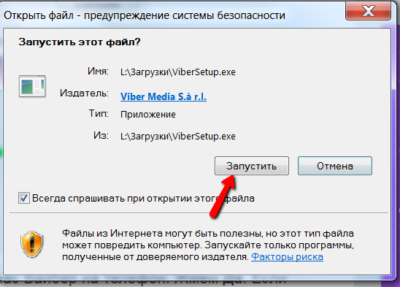
Шаг№5
Після запуску відкривається діалогове вікно, звідки і почнеться процес установки. Натискає на фіолетову кнопку «Встановити».
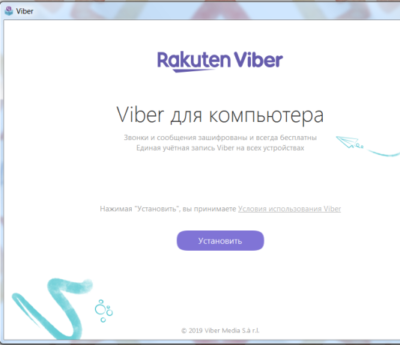
Шкала процесу установки вказує на кількість завантажених даних у відсотках. По закінченню процесу установки на робочому столі з’являється знайома іконка із позначкою Viber.
Крок №6
Відкриваємо встановлену програму і бачимо таке вікно.
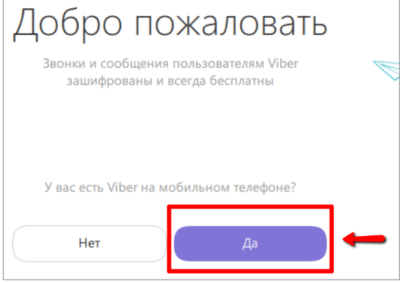
Натискаємо на кнопку «Так» і продовжуємо процес установки. Якщо на смартфоні не встановлено вайбер, скачайте програму спочатку на телефон, так буде легше запустити месенджер. Як встановити вайбер на ноутбук без телефону – в цьому випадку можна скористатися спеціальними програмами, які імітують мобільний пристрій.
Як зареєструвати свій номер у вайбері?
Вводимо діючий номер телефону у вікні. Якщо програма автоматично не визначила мобільний код країни, виберіть самостійно зі списку.
Перевіряємо правильність введеного номера, і натискаємо кнопку «Так».
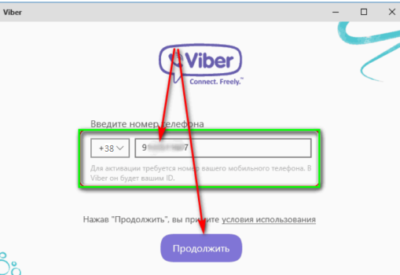
В оновленій деськтопної версії, програма після установки відразу пропонує відкрити програму за допомогою QR-коду.
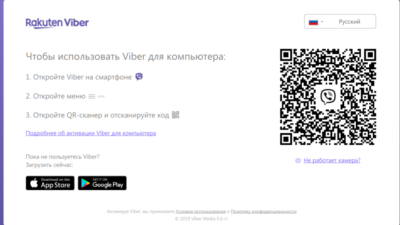
- відкрийте Viber на своєму телефоні;
- перейдіть до вікна меню;
- відкрийте QR-сканер;
- сканувати QR-код на екрані комп’ютера за допомогою вашого телефону.
Як сканувати QR-код?
Після того, як ви відкрили QR-сканер на своєму телефоні:
- Піднесіть камеру смартфона до коду на екрані вашого комп’ютера.
- Тримайте її там, поки не побачите підтвердження того, що ваш телефон прочитав код.
Що робити, якщо камера телефону не працює?
Якщо ваша камера не працює, і ви не можете прочитати QR-код, створіть ідентифікаційний ключ, щоб активувати додаток для комп’ютера або ноутбука.
- Внизу екрана на сторінці з QR-кодом є посилання «Не працює камера».
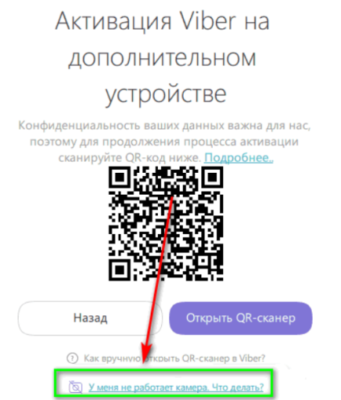
- Скопіюйте код ключа, який з’являється у вигляді спливаючого вікна на екрані.
- Секретний ключ надішліть на смартфон через адресу електронної пошти або в СМС-повідомленні.
- Відкрийте повідомлення на телефоні та натисніть «Відкрити», щоб отримати посилання в Viber.
- Виберіть «Дозволити / Так», щоб активувати Viber на вашому комп’ютері та телефоні.
Після вдалого сканування QR-коду програма Вайбер відкриється і буде готова до використання. Якщо додаток був раніше встановлено на телефоні, всі контакти автоматично синхронізуються в нову версію для ПК.
Як бачите, встановити viber на комп’ютер або ноутбук, слідуючи нескладної інструкції, не так вже й складно.
Чому вайбер не встановлюється на ноутбук і ПК?
Слід розуміти, що технології не стоять на місці, щоб встановлювати програми, необхідно, щоб ПК або ноутбук відповідав мінімальним вимогам програми:
- Операційна система Windows повинна бути новіше Windows XP 7, 8 і 10.
- Операційна система Mac повинна бути вище X 10.7.
- Обов’язково процесор повинен бути мінімум двоядерним.
- Оперативна пам’ять – не менше 1 Гб, краще 2 Гб і вище.
- Наявність мікрофона для голосових дзвінків і веб-камери для відеодзвінків.
Якщо програма не встановлюється, спробуйте оновити додаток у смартфоні або поставити нову операційну систему.
Після установки вам будуть доступні всі функції Viber, ви зможете писати повідомлення, здійснювати відеодзвінки, завантажувати стікерпаки, змінювати фон і колір додатків, а також налаштувати програму під свої вимоги.
Гарного спілкування з друзями, рідними та близькими з усього світу!
Читайте також:







